前言
工作太忙,没时间看书;坐地铁刷小说,眼睛又累;想找部有声书,却发现平台资源不全、收费还贵。
如果能把自己喜欢的小说“读”给自己听,该多好?
更棒的是,如果你能随时把整本小说丢进去,它立刻开始流式朗读,边生成边播放,不限字数、不限时长,还能在任何设备上听到——那就完美了。
好消息是,这样的工具真的存在。
它叫 easyVoice —— 一个支持超长文本转语音、实时流式输出、多角色配音的开源 TTS 平台。只需几行命令,你就能在本地部署属于自己的“听书机”。
再搭配 cpolar 内网穿透,你甚至不用服务器,就能把它发布到公网,让朋友、读者、粉丝都能即时收听。
1 EasyVoice 是什么?
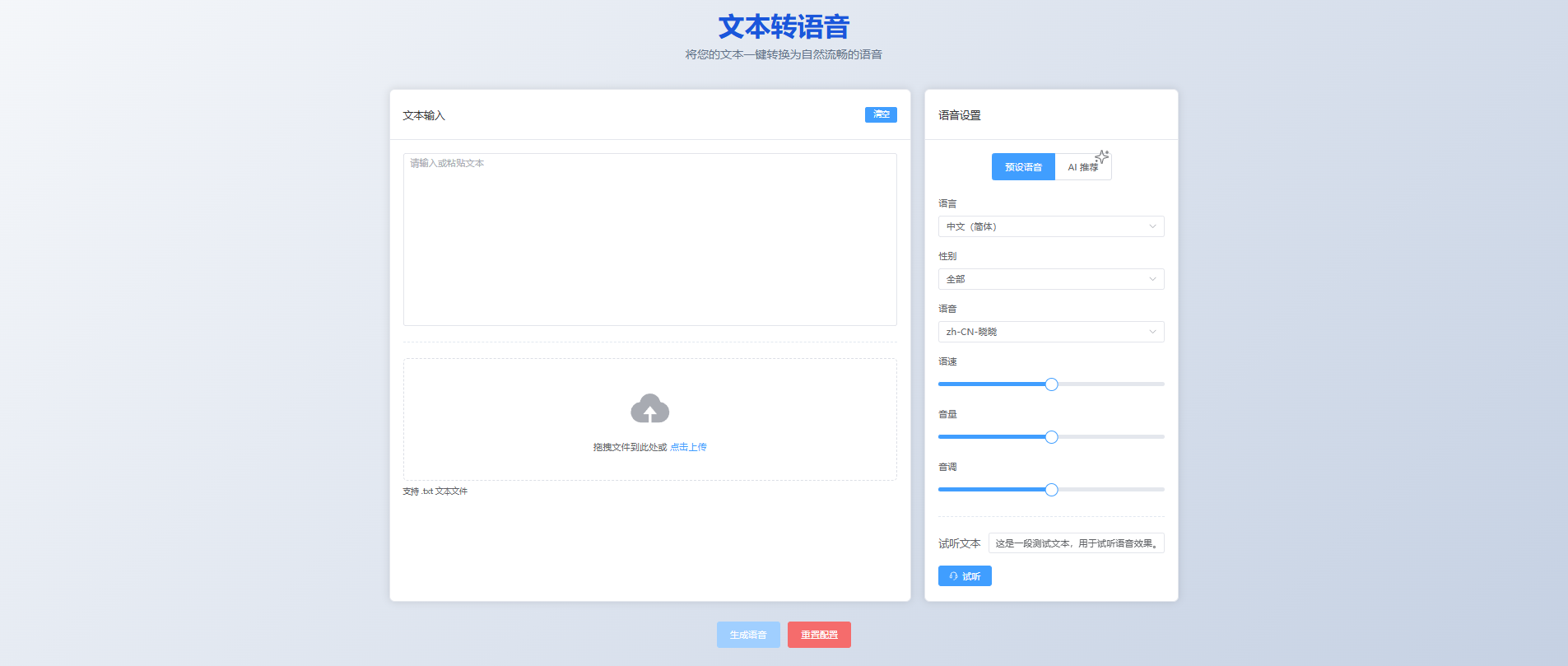
项目地址:https://github.com/cosin2077/easyVoice
EasyVoice 是一个开源的文本、小说智能转语音解决方案,旨在帮助用户轻松将文本内容转换为高质量的语音输出。
- 一键生成语音和字幕
- AI 智能推荐配音
- 完全免费,无时长、无字数限制
- 支持将 10 万字以上的小说一键转为有声书!
- 流式传输,多长的文本都能立刻播放
- 支持自定义多角色配音
无论你是想听小说、为创作配音,还是打造个性化音频,EasyVoice 都是你的最佳助手!
2 效果展示
在正式部署之前,我们先来直观感受一下 EasyVoice 的实际效果与主要功能。它不仅能将文字快速转化为自然流畅的语音,还支持多角色配音、流式播放、字幕同步等强大特性,让文本瞬间“开口说话”。
EasyVoice 默认内置了 8 种高品质中文语音,每个声音都有独特的音色与风格,适用于不同场景:
| 语音代号 | 名称 | 声音特征 |
|---|---|---|
| zh-CN-晓晓 | 女声,温柔自然 | 旁白、讲解、故事叙述 |
| zh-CN-晓伊 | 女声,清晰活泼 | 小说对白、年轻女性角色 |
| zh-CN-云健 | 男声,沉稳有力 | 广告、新闻播报 |
| zh-CN-云希 | 女声,柔和亲切 | 小说旁白、情感故事 |
| zh-CN-云夏 | 女声,明亮自然 | 教程、说明类内容 |
| zh-CN-云扬 | 男声,清朗温柔 | 对话、配音场景 |
| zh-CN-辽宁-晓北 | 男声,地方口音略带特色 | 地区特色内容、轻松对白 |
| zh-CN-陕西-晓妮 | 女声,带地方特色 | 小说人物、多样化对白 |
接下来用一本近700 万字的小说,进行演示一下:
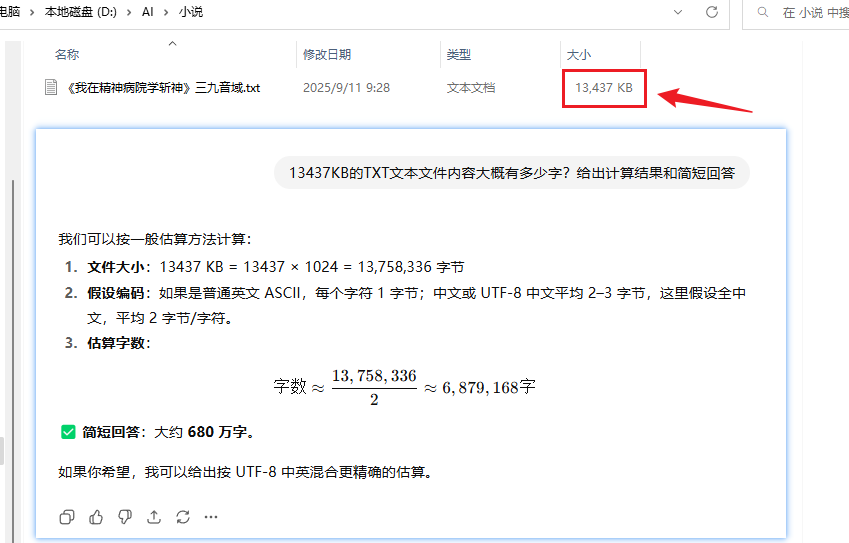
为了方便的演示效果,这里使用一张GIF动图演示:
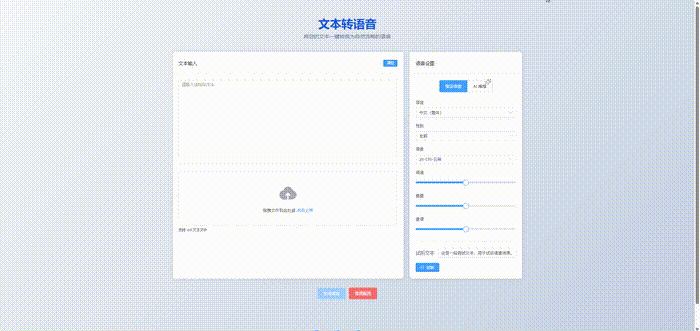
由于动图不能太大,做了一些压缩,实际点击开始生成后,流式输出过程中,播放了30S,时长已经生成到10分钟了!可以看如下图:
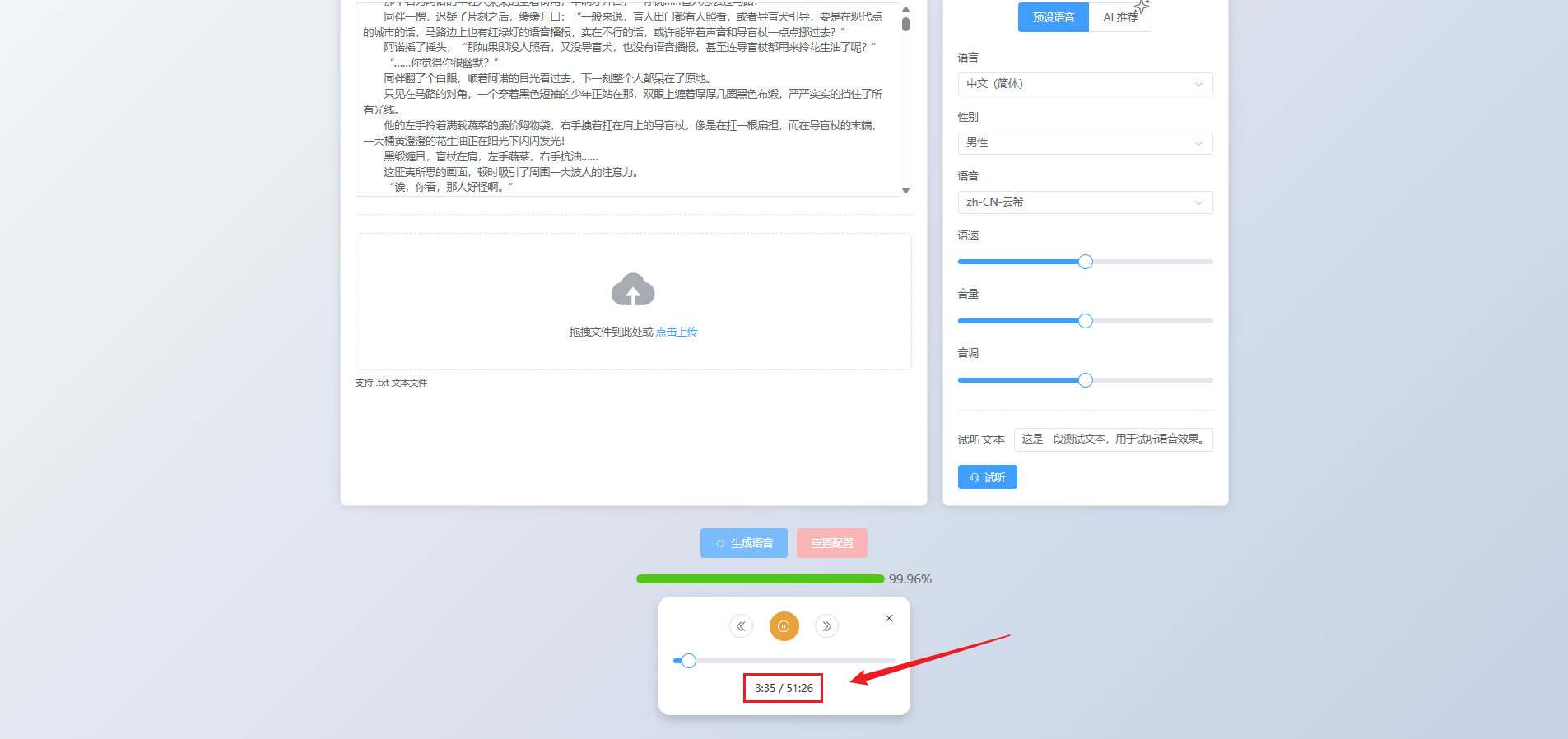
可以看到,听了才3分钟,生成的时长已经高达了51分钟,而且还是一本近700W字的小说!
3 使用Docker一键部署EasyVoice
还没有安装Docker的小伙伴可以查看这篇文章:https://www.cpolar.com/blog/docker-installation-linux-windows-macos
本教程以windows为例,首先,确保Docker处于运行状态,可以在CMD中执行如下命令:
docker version
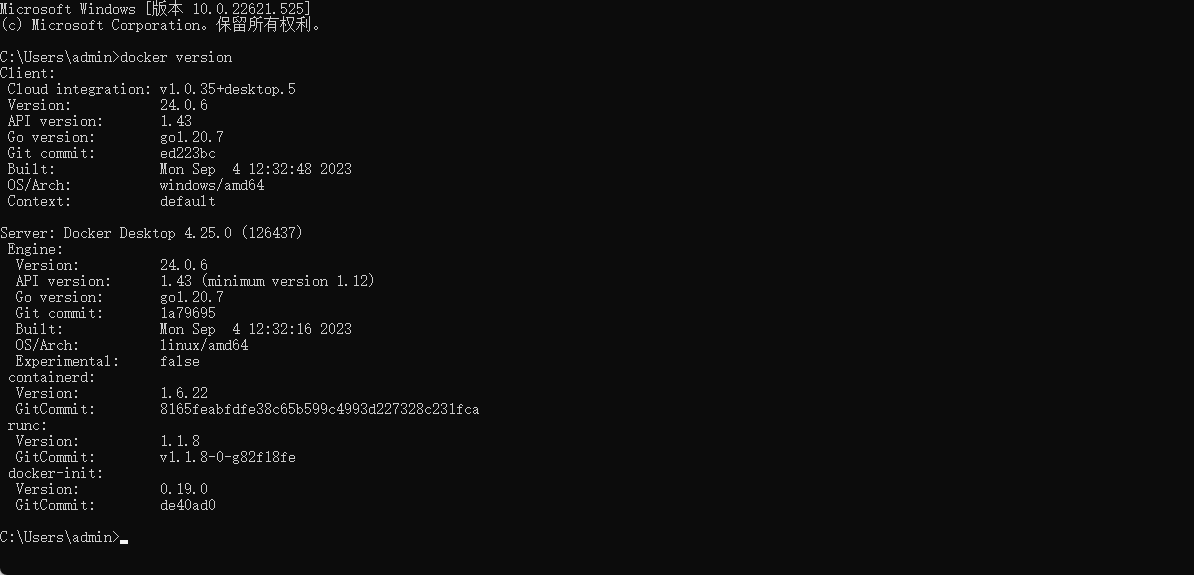
如上,出现了版本信息,即代表docker运行中,如果没有启动,则会提示类似如request returned Internal Server Error for API route and version的错误信息。
docker启动好后,在cmd中执行如下命令,将easyVoice项目下拉至本地且运行:
mkdir audio
docker run -d -p 3000:3000 -v "%CD%\audio:/app/audio" cosincox/easyvoice:latest
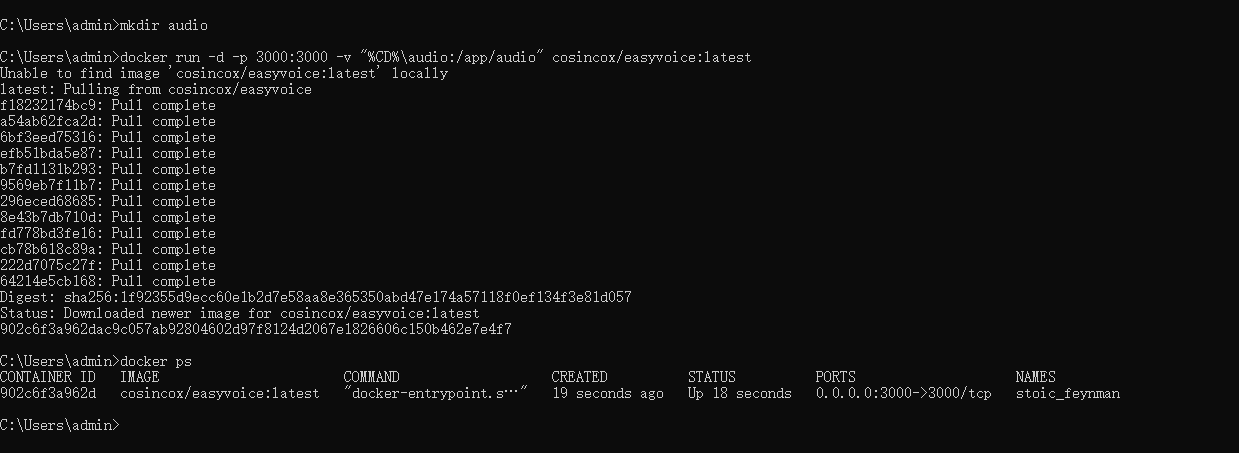
输出如上即代表成功启动啦,可以使用docker ps命令进行查看是否运行。接下来在浏览器中访问如下地址:
http://localhost:3000/
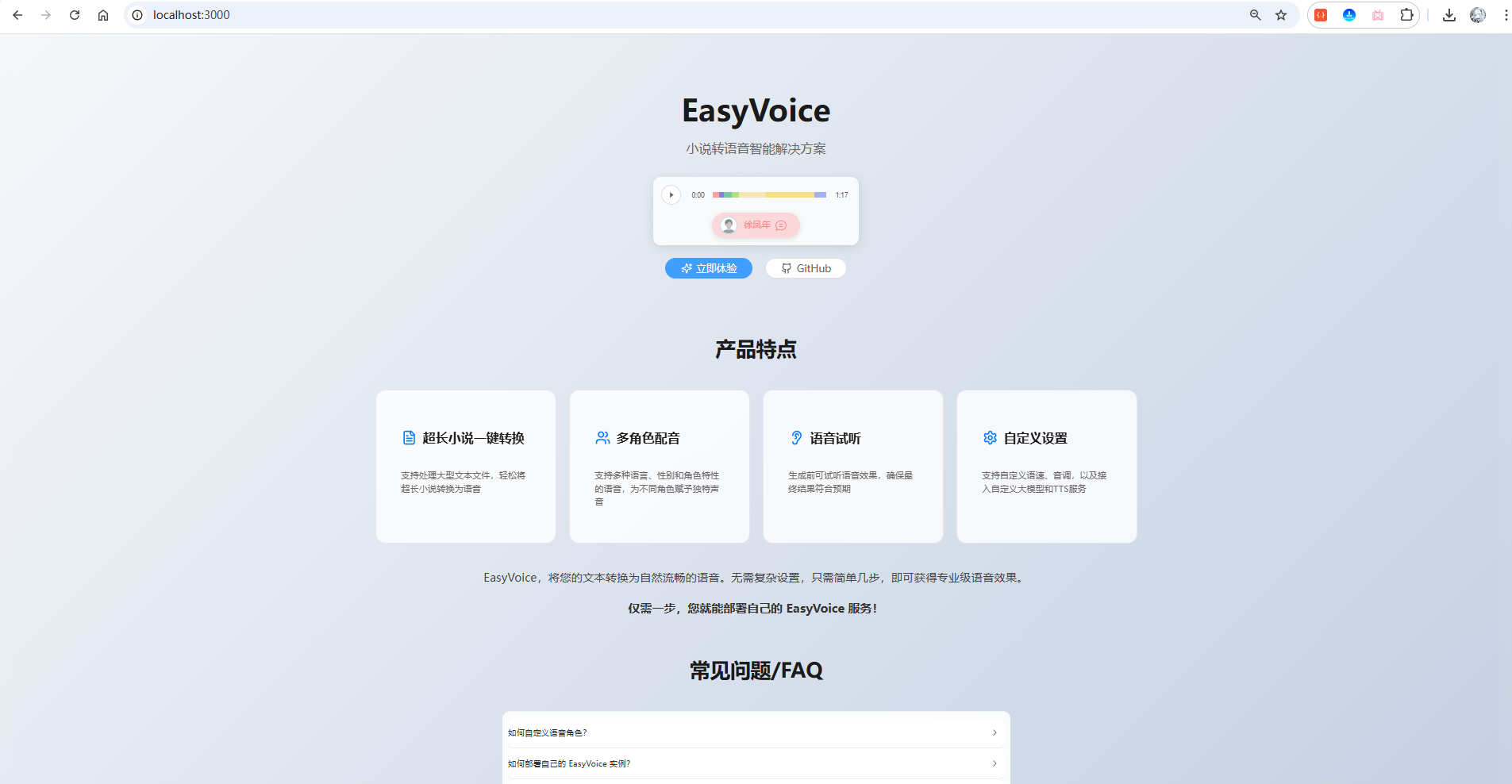
可以看到成功的访问到EasyVoice的首页啦!点击页面上的立即体验就可以进入到文本转语音的界面哦!
4 安装cpolar内网穿透工具
通过前面的步骤,你已经在本地成功部署了 EasyVoice,并体验了超长文本的流式朗读与多角色配音。但你是否也遇到过这些困扰:它只能在电脑的 localhost:3000 使用,通勤途中、公司或咖啡厅想继续听却连不上;想把效果分享给同事/朋友,也因为局域网限制无法访问?这些正是内网穿透要解决的核心痛点。本章将带你使用 cpolar 内网穿透,将本机 3000 端口安全映射到公网,获取可直接访问的 https 地址,让 EasyVoice 突破局域网限制,实现“本地生成、随处可听”的使用体验。
4.1 什么是cpolar?
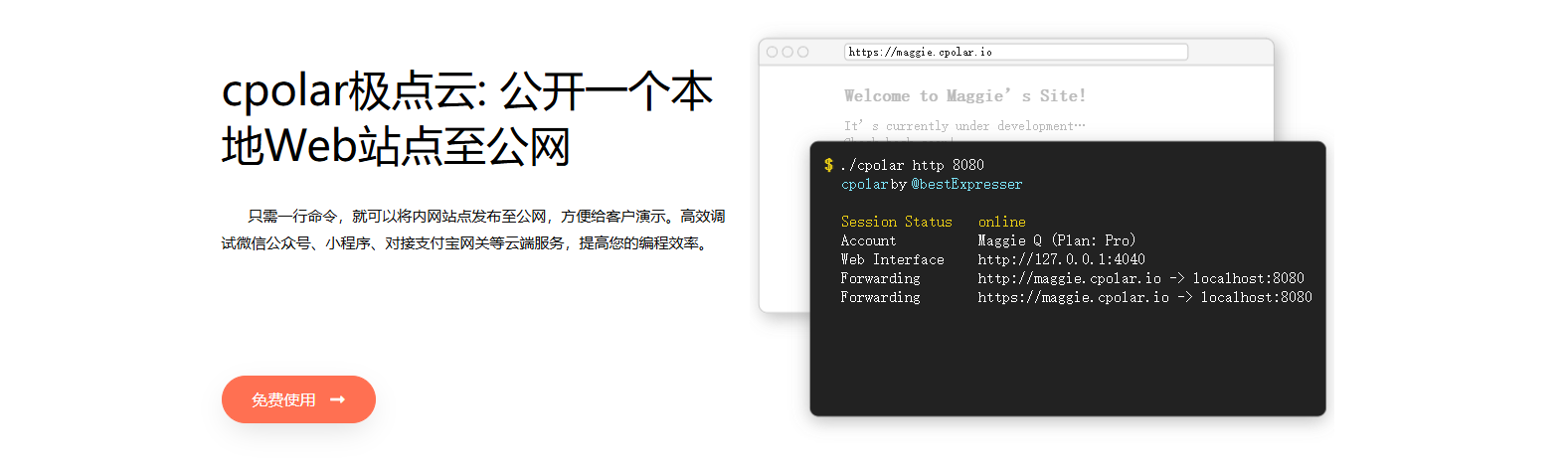
- cpolar 是一款内网穿透工具,可以将你在局域网内运行的服务(如本地 Web 服务器、SSH、远程桌面等)通过一条安全加密的中间隧道映射至公网,让外部设备无需配置路由器即可访问。
- 广泛支持 Windows、macOS、Linux、树莓派、群晖 NAS 等平台,并提供一键安装脚本方便部署。
4.2 下载cpolar
打开cpolar官网的下载页面:https://www.cpolar.com/download
点击立即下载 64-bit按钮,下载cpoalr的安装包:
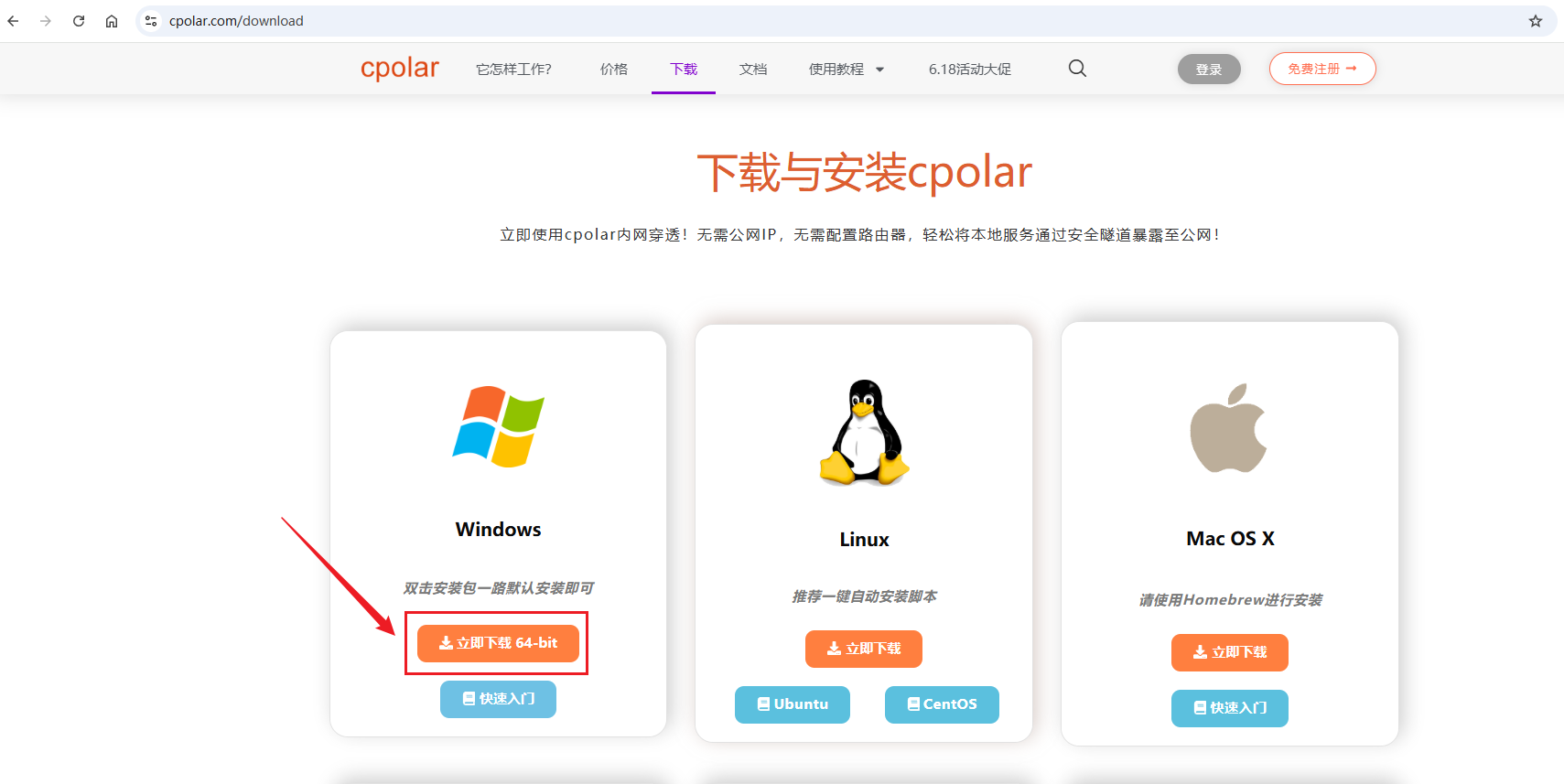
下来下来是一个压缩包,解压后执行目录种的应用程序,一路默认安装即可,安装完成后,打开cmd窗口输入如下命令确认安装:
cpolar version

出现如上版本即代表安装成功!
4.3 注册cpolar
官网链接:https://www.cpolar.com/
访问cpolar官网,点击免费注册按钮,进行账号注册
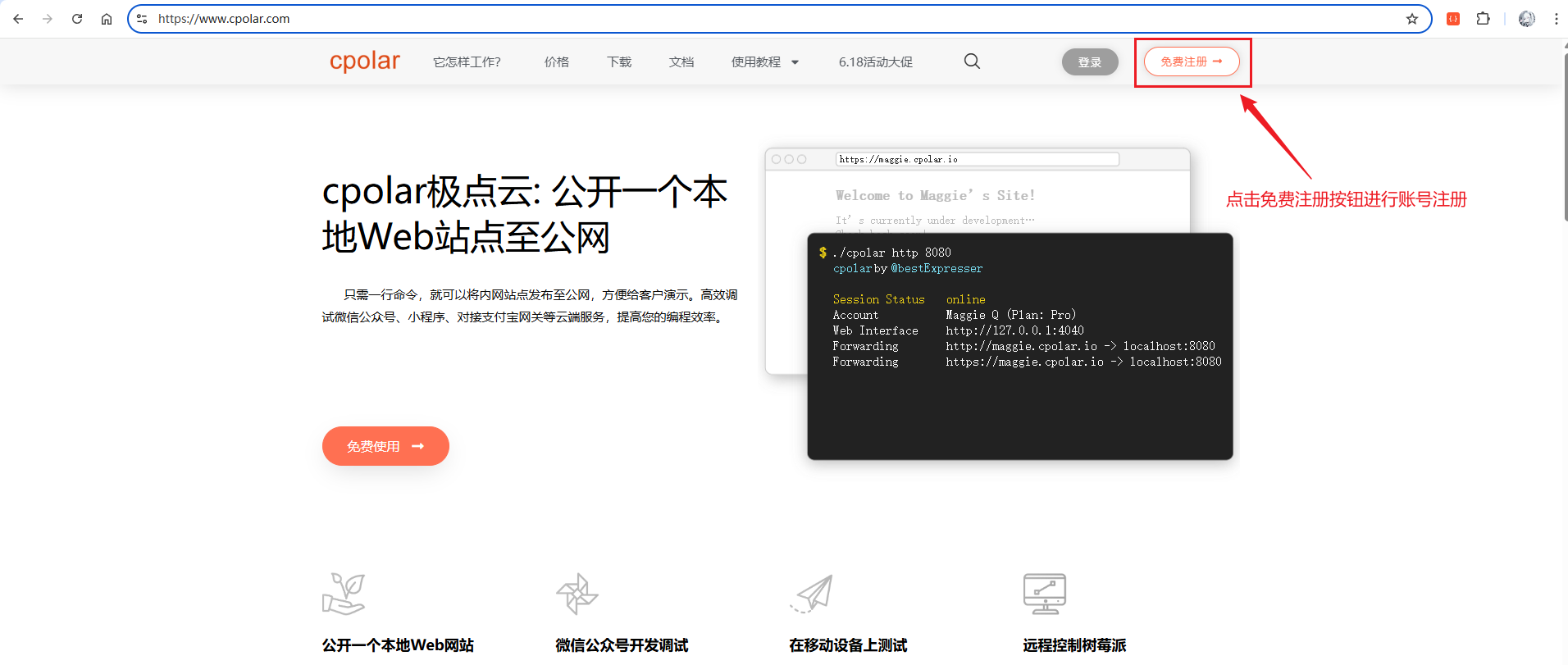
注册页面:
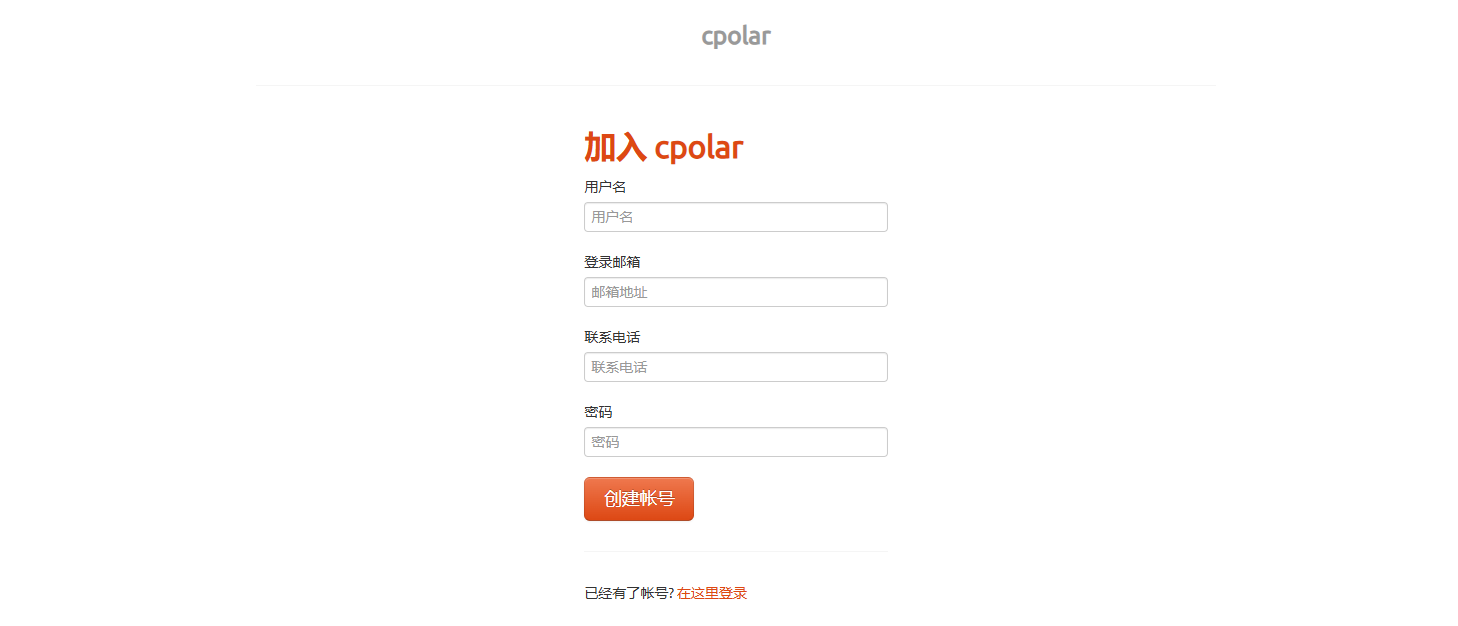
4.4 访问web ui管理界面
注册完成后,在浏览器中输入如下地址访问 web ui管理界面:
http://127.0.0.1:9200
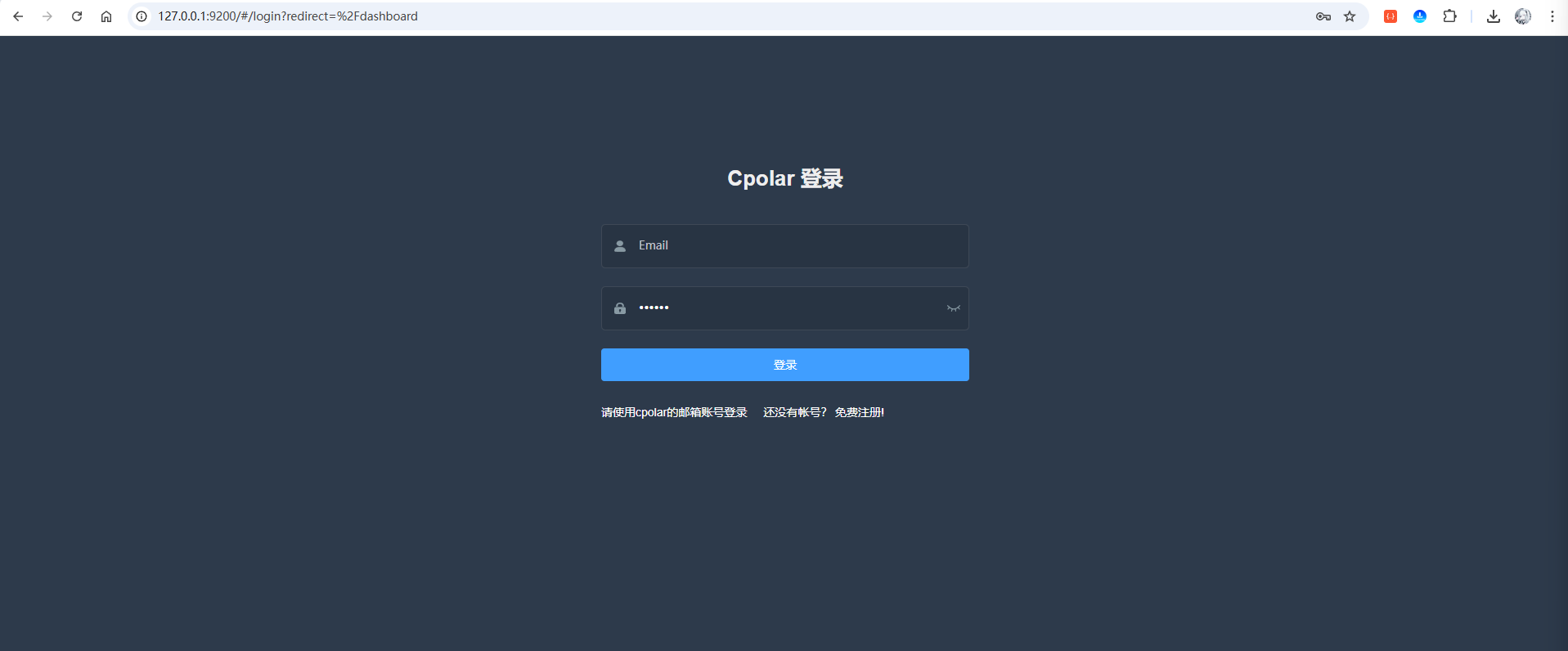
输入刚才注册好的cpolar账号登录即可进入后台页面:
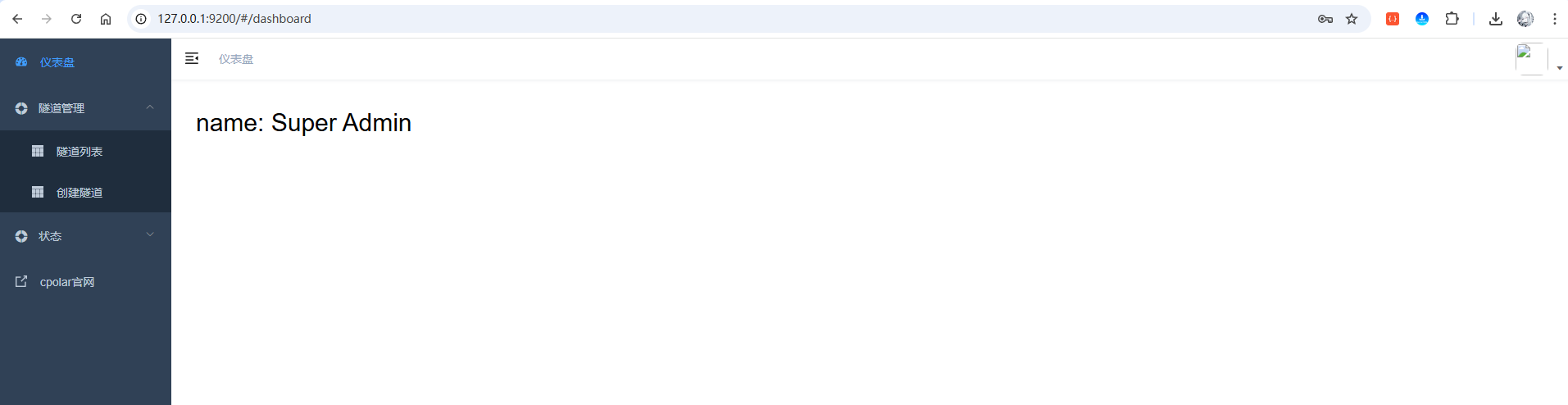
5 使用cpolar穿透EasyVoice支持公网访问
5.1 随机域名方式(免费方案)
随机域名方式适合预算有限的用户。使用此方式时,系统会每隔 24 小时左右 自动更换一次域名地址。对于长期访问的不太友好,但是该方案是免费的,如果您有一定的预算,可以查看大纲5.2 的固定域名方式,且访问更稳定。
点击左侧菜单栏的隧道管理,展开进入隧道列表页面,页面下默认会有 2 个隧道:
- remoteDesktop隧道,指向3389端口,tcp协议
- website隧道,指向8080端口,http协议(http协议默认会生成2个公网地址,一个是http,另一个https,免去配置ssl证书的繁琐步骤)

点击编辑名称为website的隧道,将端口改为easyvoice的3000端口,以及其他相关配置:
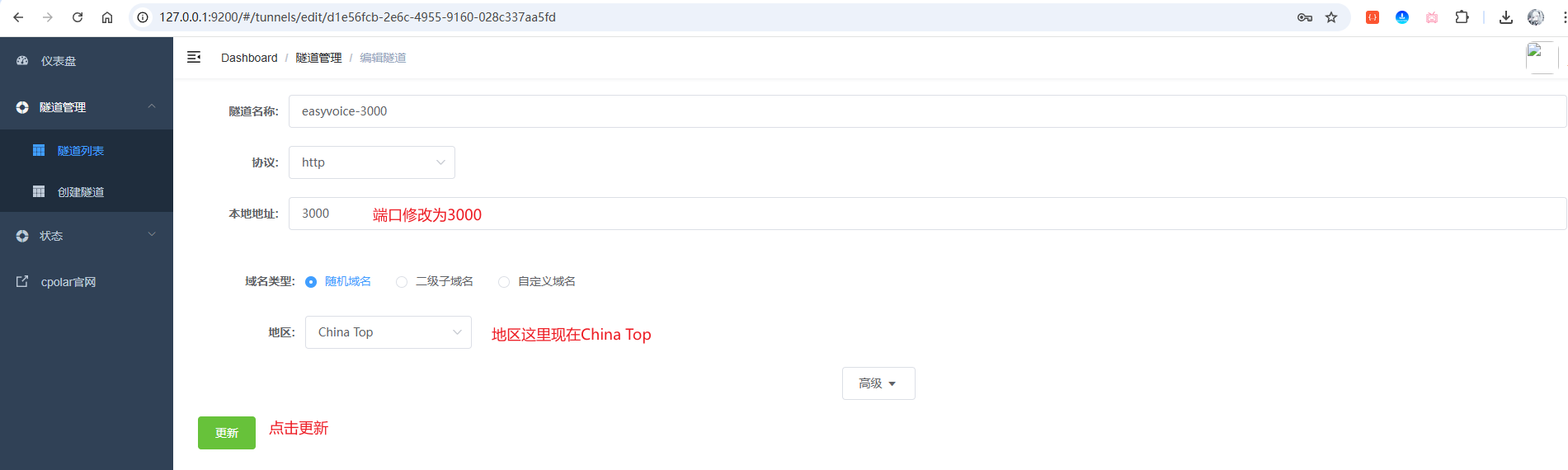
接着来到在线隧道列表,可以看到名称为easyvoice-3000隧道的两条记录信息,一条协议为http,另一条协议为https:
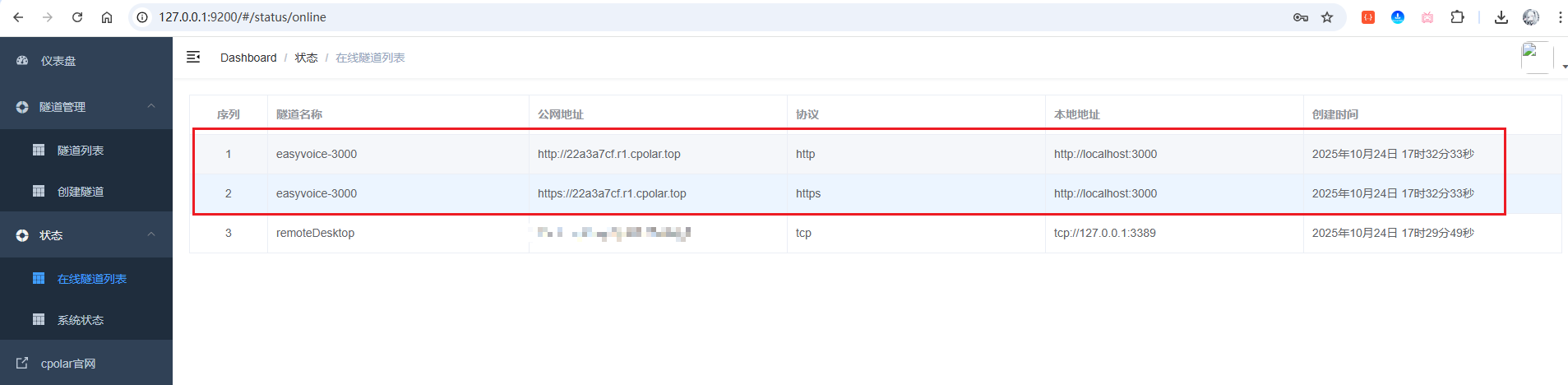
注意:每个用户创建的隧道显示的公网地址都不一样!
接下来在浏览器中访问website隧道生成的公网地址(http和https皆可)
这里以https为例: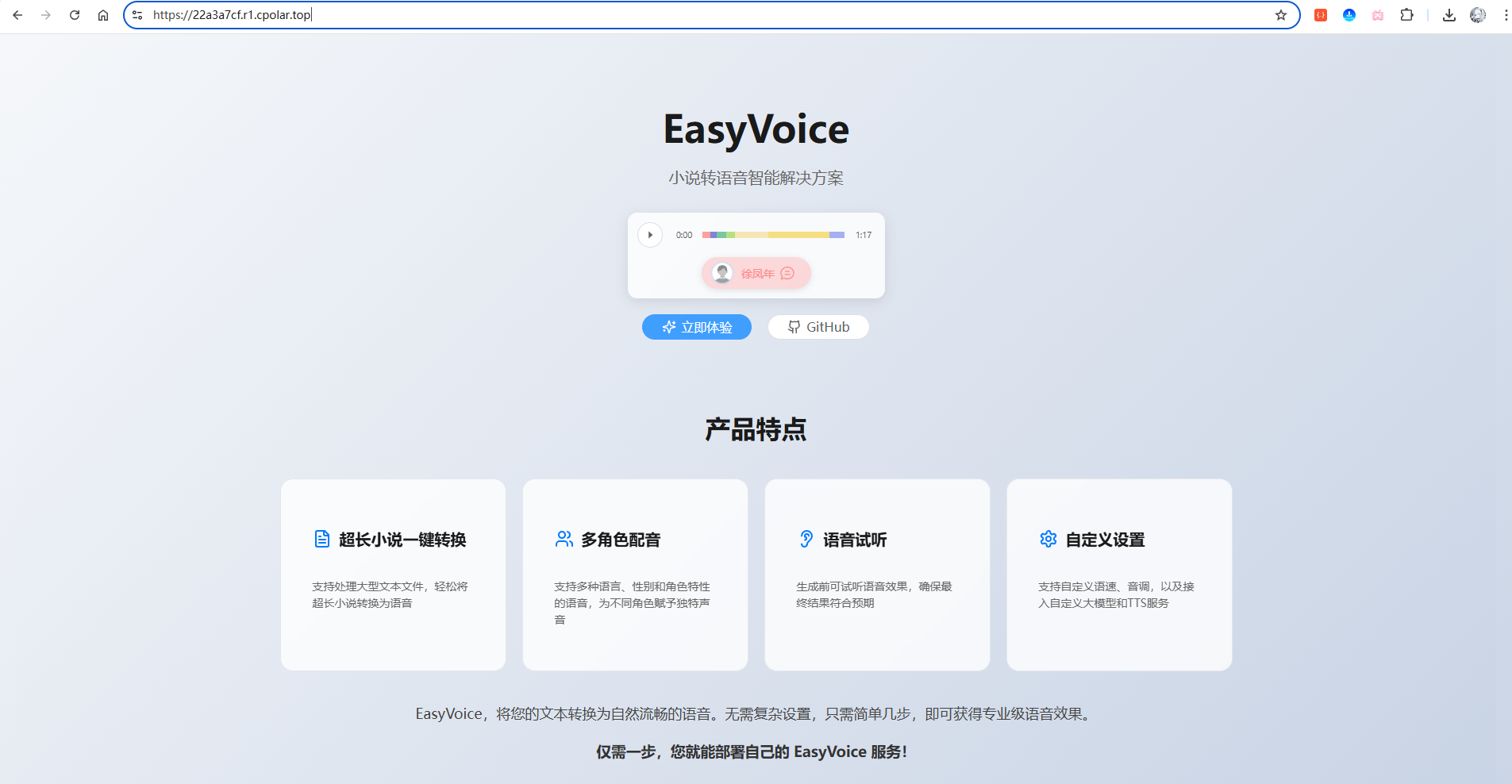
可以看到成功访问啦!
5.2 固定域名方式(升级任意套餐皆可)
通过前面的步骤,我们已经让 EasyVoice 成功穿透到公网并实现外网访问。但“免费随机域名”方案的局限也随之显现:域名通常每 24 小时自动更换,你需要频繁更新书签与分享链接,听众也可能因链接过期而无法访问。为解决这些痛点,建议升级为“固定域名”方案:为 EasyVoice 绑定一个长期不变的专属 https 地址,稳定可靠,便于长期订阅、跨设备访问与对外分享,让 EasyVoice 真正做到“本地生成,随处可听”。
好啦,接下来开始固定保留二级子域名教程!
首先,进入官网的预留页面:
https://dashboard.cpolar.com/reserved
选择预留菜单,即可看到保留二级子域名项,填写其中的地区、名称、描述(可不填)项,然后点击保留按钮,操作步骤图如下:
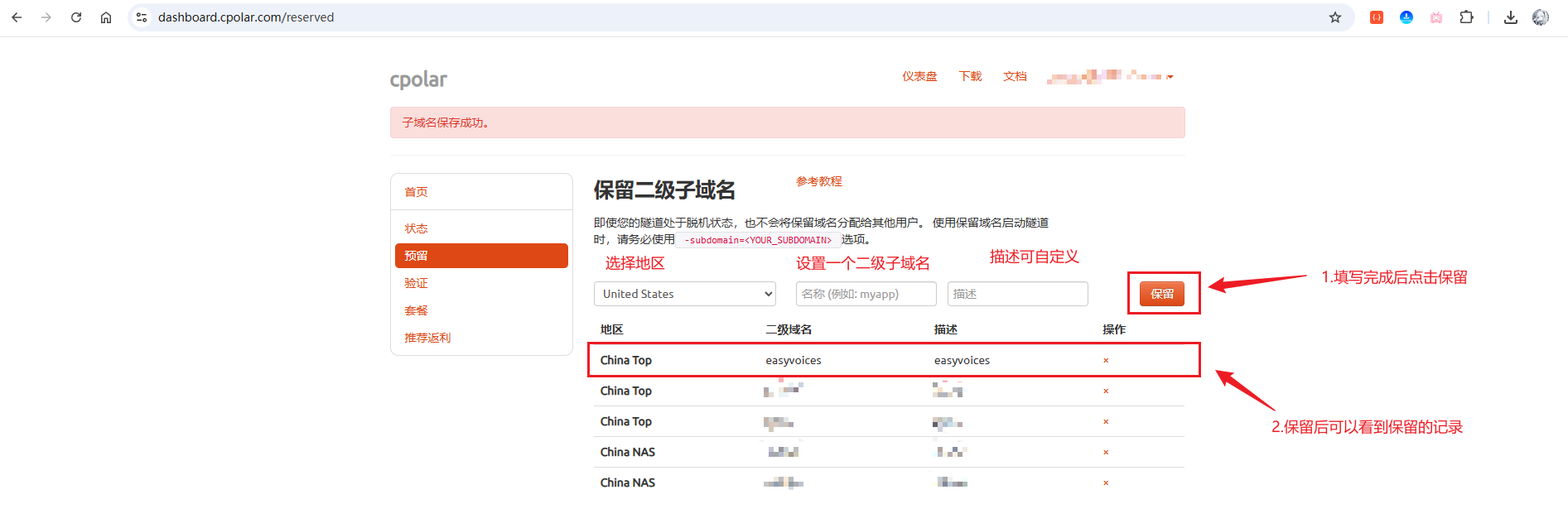
列表中显示了两条已保留的二级子域名记录:
- 地区:显示为
China Top。 - 二级域名:显示为
easyvoices。
注:二级域名是唯一的,每个账号都不相同,请以自己设置的二级域名保留的为主
接着,进入侧边菜单栏的隧道管理下的隧道列表,可以看到名为easyvoice-3000的隧道,点击编辑按钮进入编辑页面:
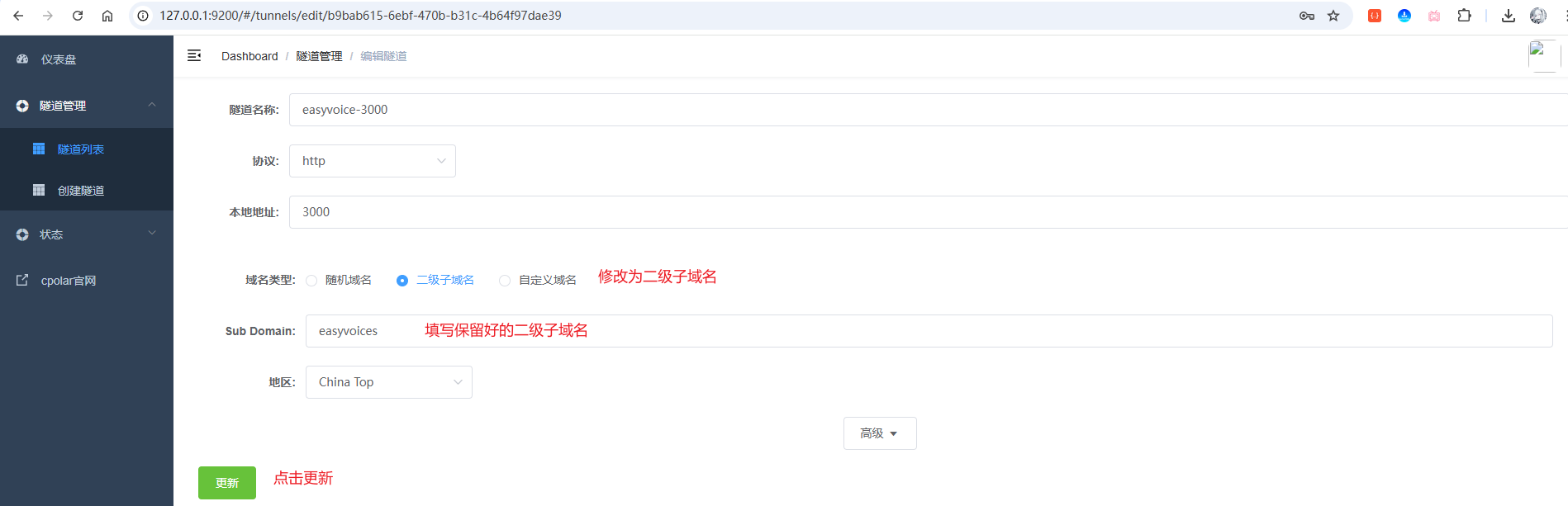
来到状态菜单下的在线隧道列表可以看到隧道名称为easyvoice-3000的公网地址已经变更为二级子域名+固定域名主体及后缀的形式了:
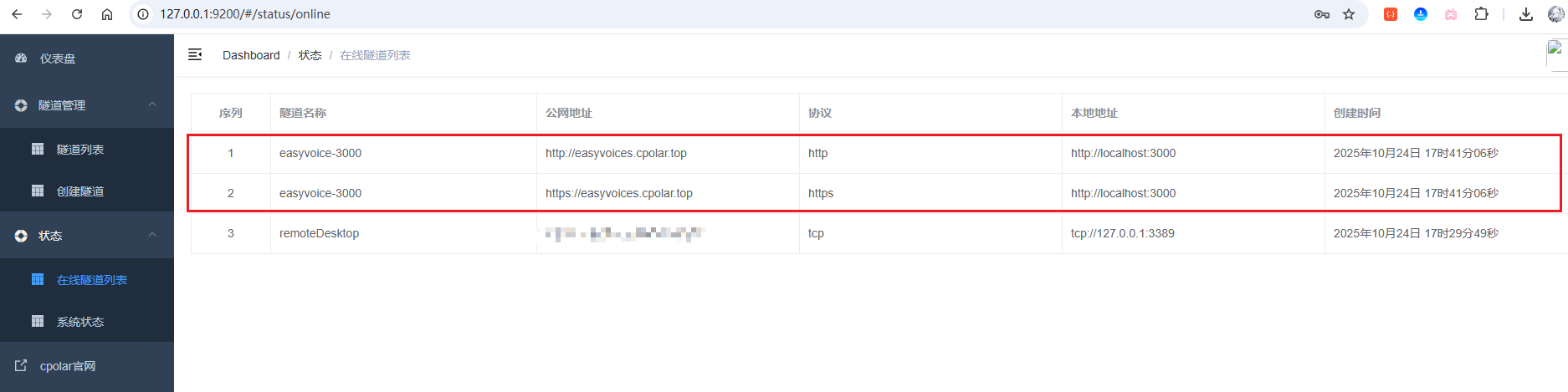
这里以https协议做访问测试:
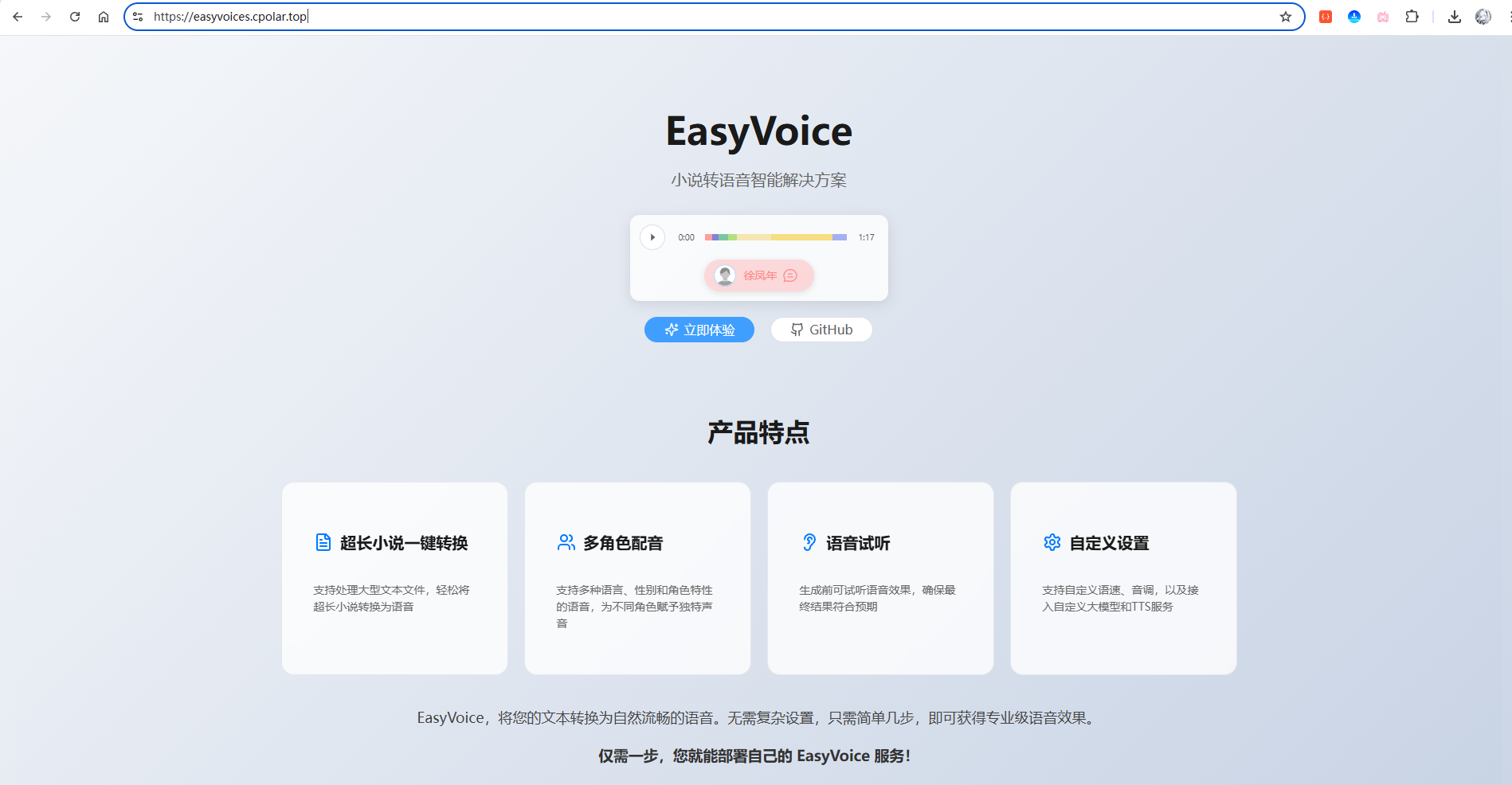
访问成功!至此,一个固定不变的地址就设置好啦!
总结
本文从零带你在本地部署并用好 EasyVoice:完成 Docker 一键运行、文本导入与多角色配音、字幕/音频生成与流式播放;随后通过 cpolar 打通公网访问,从随机域名到固定二级子域名、启用 HTTPS、设置开机自启与访问授权,让“本地生成、随处可听”的有声书体验真正落地。
- 核心价值:超长文本/小说转语音、流式播放、多角色配音;数据本地可控
-
部署简洁:Docker 一键运行,cpolar 零改网配置即可穿透
-
使用连贯:文本导入、角色设置、字幕与音频生成、边生成边播放
-
访问稳定:固定二级子域名 + HTTPS,手机/平板/外网稳定访问
综上,通过 EasyVoice + cpolar,你可以把小说/长文高效转为可持续发布的有声书服务,既保障隐私与稳定,又显著提升收听与分享效率。
感谢您阅读本篇文章,有任何问题欢迎留言交流。cpolar官网-安全的内网穿透工具 | 无需公网IP | 远程访问 | 搭建网站



